Pendrive do iphone – gdy nie widać partycji
Praca z telefonem jest bardzo przyjemna, szczególnie na początku gdy miejsca na zdjęcia i filmy jest dużo. Z czasem dochodzimy do sytuacji gdy trzeba aplikacje odinstalować, zrezygnować z filmów bo dużo zajmują – po prostu kończy się miejsce.
Okazuje się, że rozwiązaniem może być równiez zakup zewnętrznej pamięci np. ze złączem lightining. Po włożeniu do iphone’a takiego urządzenia dostajemy propozycję instalacji aplikacji z app store, które będą potrafiły go obsłużyć, np. iExpand. Praca tą aplikacją jest dosyć prosta, są filmy na yt wyjaśniające podstawy. Co jednak gdy przy próbie dostępu dostaniem komunikaty o błędzie, np. „Open dir error” lub „There is no valid FAT volume”?
Próżno szukać informacji co może być przyczyną błędu. Można się zastanawiać czy może typ partycji jest niepoprawny? Może rozmiar za duży?
Na stronie apple jest wyjaśnione, że większość partycji jest obsługiwana – czy to fat, fat32, extFat oraz applowskie – więc to raczej nie jest problem.
Co więcej po włożeniu takie pendrive’a / zewnętrznej pamięci jest ona poprawnie rozpoznawana czy to po Linuxem czy tez pod Windowsem.
Po wykonaniu wieli prób i otrzymaniu cały czas takiego samego efektu można się mocno zniechęcić. Do głowy przychodzą myśli, że czas zwrócić zakupiony sprzęt lub próbować odpytać serwis, który wyprodukował to urządzenie.
A jak wyglądają takie komunikaty z samej aplikacji iExpand? Tutaj próbka dwu takich błędów:
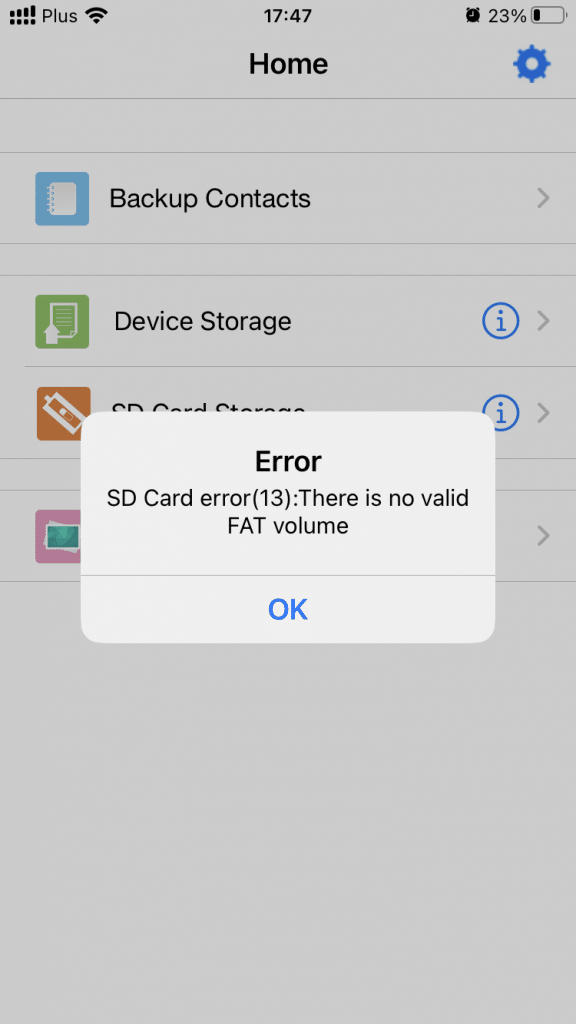
oraz
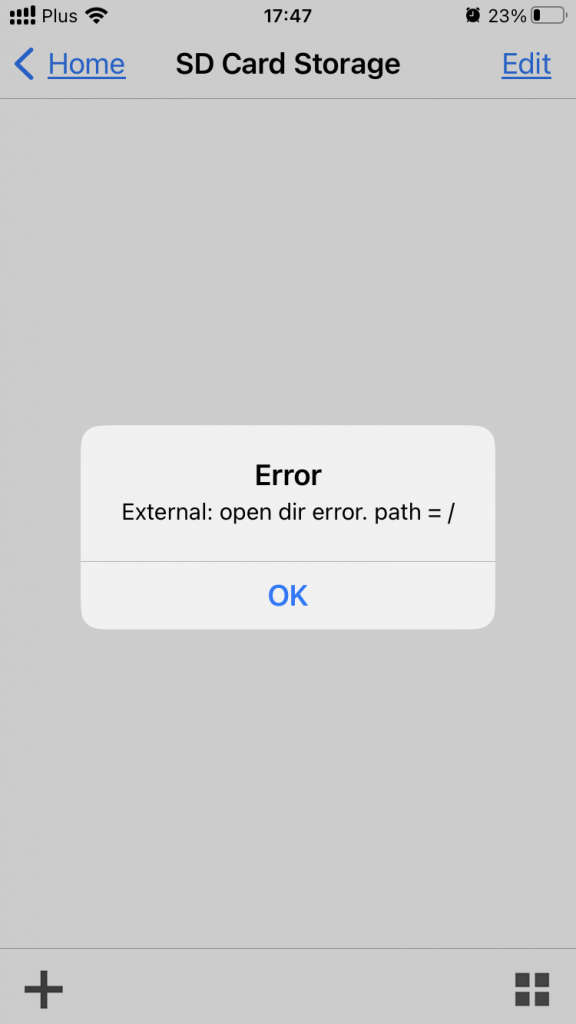
Okazuje się, że problem wynika z mniejszej kompatybilności zakupionego sprzętu. Dysk potrzebuje mieć odpowiednio przygotowaną informację o partycjach – może ona być przechowywana w starszym rozwiązaniu MBR lub nowszym GUID. To nowsze rozwiązanie nie jest wspierane – stąd warto sprawdzić jaki rodzaj jest u nas. W Windows wystarczy kliknąć w Zarządzaniu Dyskami na konkretny dysk – prawy klawisz i Właściwości – następnie tab: Volume – tam już będziemy mieli info czy MBR czy GUID.
Jeśli jest tam GUID to konwersja na MBR trwa chwilę – jednak uwaga, przed wykonaniem należy zgrać pliki, które chcemy zachować, wyczyścić zewnętrzną pamięc i dopiero wtedy wykonać konwersje (np. używając polecenia diskpart, select disk <number> i convert mbr).
Po konwersji można wrzucić zewnętrzny dysk do iphone i powinno zadziałać 🙂